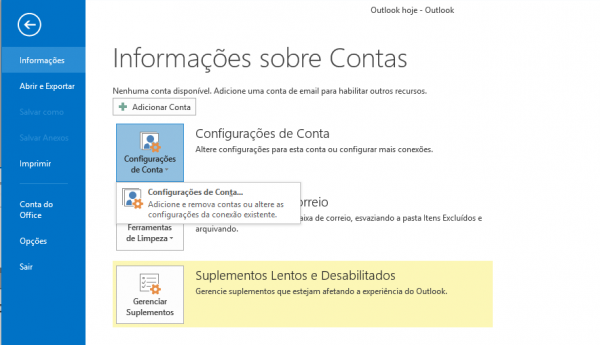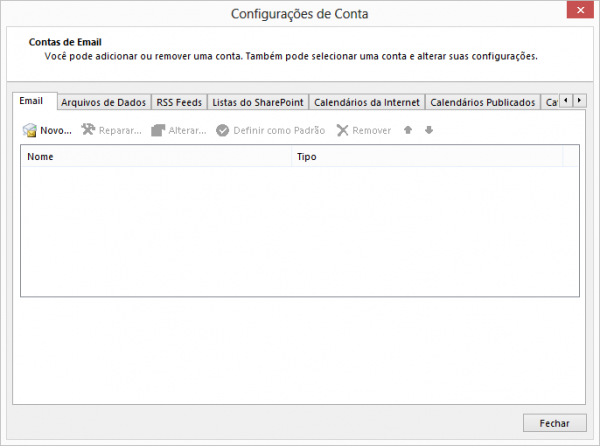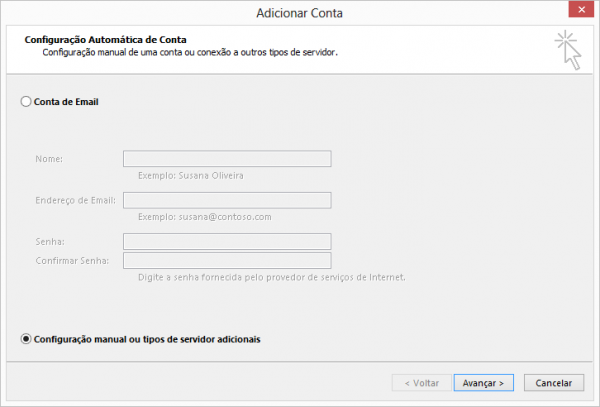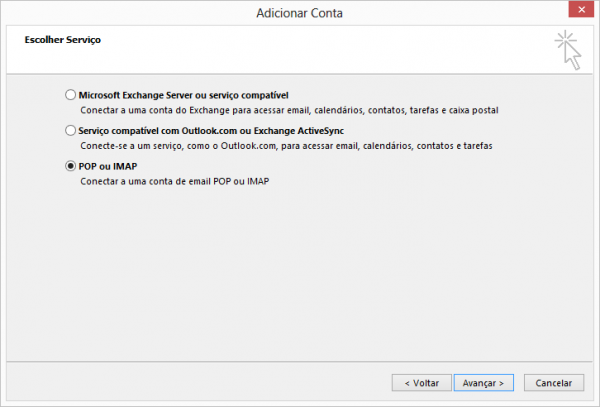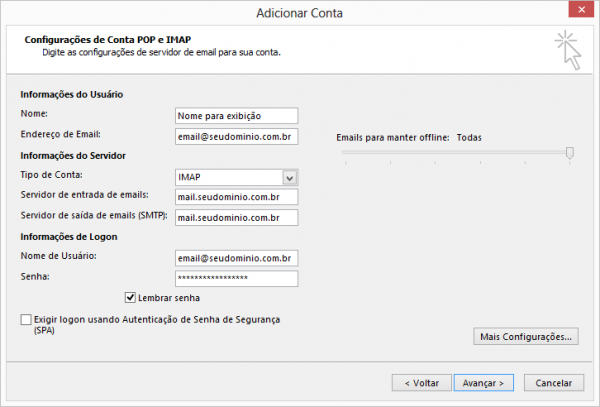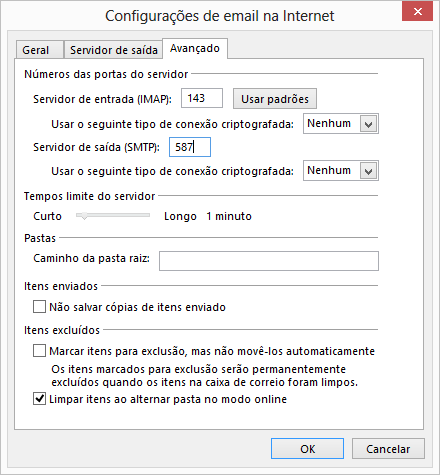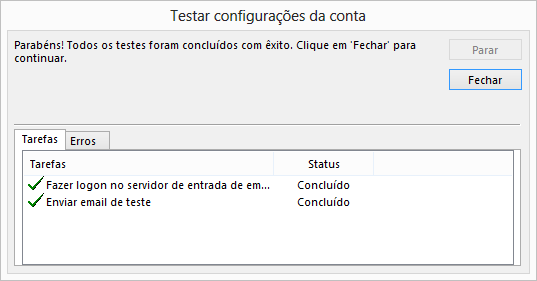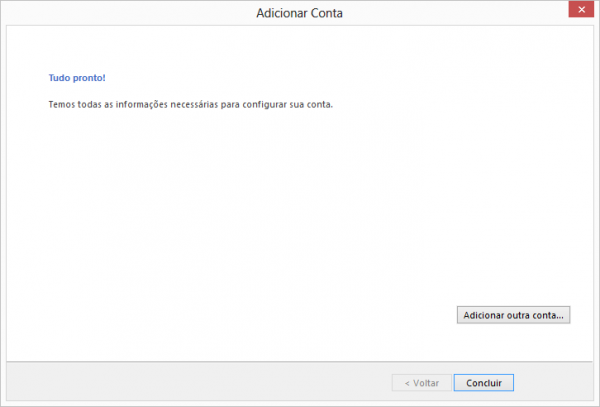Microsoft Outlook 2013
Configurando o Microsoft Outlook 2013 para acesso IMAP
Clique em Arquivo,
Clique em Configurações de Conta.
Na guia Email, clique no botão Novo....
Marque a opção Definir manualmente as configurações do servidor ou tipos de servidor adicionais e clique no botão Avançar.
Selecione a opção POP ou IMAP e clique no botão Avançar.
Preencha os campos:
Nome: digite o seu nome.
Endereço de e-mail: seu e-mail completo.
Tipo de conta: selecione IMAP.
Servidor de entrada de emails: digite mail.seudominio.com.br
Servidor de saída de emails (SMTP): digite mail.seudominio.com.br
Nome de usuário: digite seu e-mail completo.
Senha: a senha do e-mail.
Depois, clique no botão Mais configurações....
Clique na guia Servidor de saída e habilite a opção Meu servidor de saída (SMTP) requer autenticação.
Clique na guia Avançado e altere a porta do Servidor de saída (SMTP) para 587 e em seguida clique em OK.
Clique no botão Avançar para finalizar a criação de sua conta.
Verifique se a conta consegue autenticar como na imagem abaixo:
Em, caso de falha confira sua senha em seu webmail, se a mesma está correta.
Pronto! A sua conta já está configurada. Basta clicar no botão Concluir.